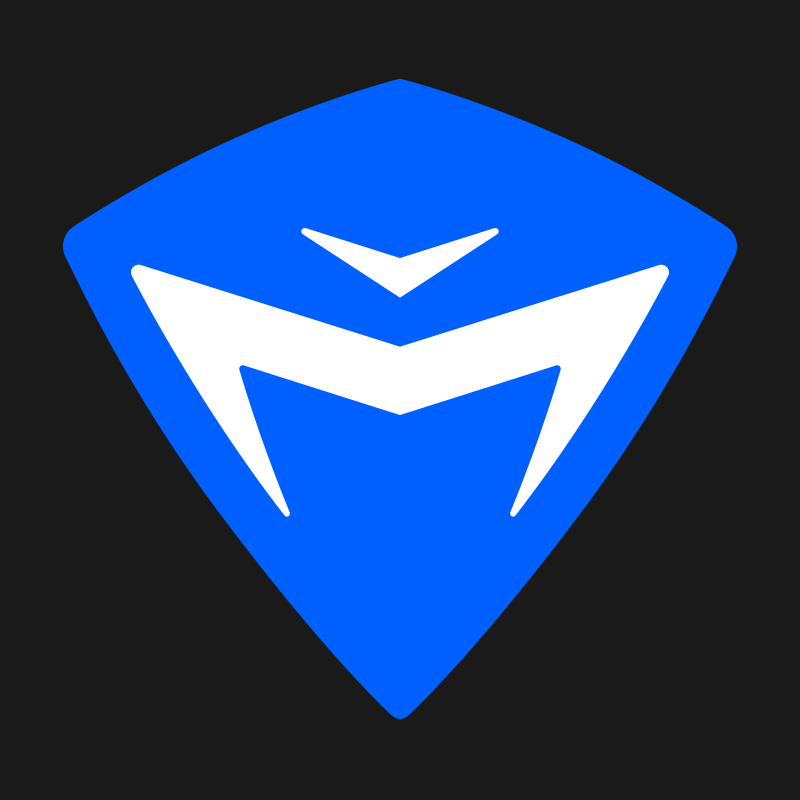电脑每次开机都要进bios设置一下才能进系统? 5
每次开机都提示这样,而且每次开机cpu设置里的Intel虚拟化是默认关闭的,每次都要重新设置打开,有没有大神懂得,这是哪里出了问题,请求指点一下...
每次开机都提示这样,而且每次开机cpu设置里的Intel虚拟化是默认关闭的,每次都要重新设置打开,有没有大神懂得,这是哪里出了问题,请求指点一下
展开
9个回答
展开全部
关于这个问题,其实说法很多,比如键盘故障会造成电脑串键从而自动进入BIOS,又或者引导硬盘无法识别或损坏也会造成此类情况,接下来我们举例第三种,coms电池没有电同样会进入BIOS。而且coms电池没有电的表现为 系统时间重置,默认设置重置等情况发生,那么就按照coms电池更换做一次解答?至于另外两种涉及到硬件损坏,需要更换或者安装系统就不做操作了!
接下来已T58-V为例,先拆掉机器后盖,拆机的步骤省略
T58-V的COMS电池在左下角位置 如图
然后我们拔掉此coms电池的排线,然后是箭头指的位置,向外推出。切勿直接拔线,很容易扯断排线
Coms电池下方是有双面胶粘牢的,所以需要用点力将其抠出。
最后 再 网上购买此coms电池 可以拍照给店家看
最后安装上去,首次开机会比较慢,且会弹出错误,不用理会,若不能引导系统修改磁盘引导顺序即可,进入系统之后再修改系统时间。
展开全部
1、首先在提示界面按Delete键进入BIOS设置。
2、在BIOS设置中找到load Optlmized Defaults选项,选中后按回车,这是加载BIOS的默认设置。
3、在确认框中选择“OK”按回车,保存设置并重启。
如果有购买笔记本的需求,推荐全新戴尔游戏本 游匣G15 TGL版,VOYAGER“远征”工业设计语言,激光切割处理一体成型,免传统涂料涂装工序,A面云母矿物填料点缀,延续环保理念。可选四区域RGB背光键盘,支持ALIENFX灯效联动。它拥有15.6英寸屏幕,支持165Hz高刷新率,并且支持硬件级防蓝光特性。100% sRGB色域覆盖使其拥有更具宽容度的色彩呈现能力,3ms快速响应叠加高刷新率,使其成为出色的电竞级显示屏,具有极好的性价比。上戴尔官网快人一步抢先体验
2、在BIOS设置中找到load Optlmized Defaults选项,选中后按回车,这是加载BIOS的默认设置。
3、在确认框中选择“OK”按回车,保存设置并重启。
如果有购买笔记本的需求,推荐全新戴尔游戏本 游匣G15 TGL版,VOYAGER“远征”工业设计语言,激光切割处理一体成型,免传统涂料涂装工序,A面云母矿物填料点缀,延续环保理念。可选四区域RGB背光键盘,支持ALIENFX灯效联动。它拥有15.6英寸屏幕,支持165Hz高刷新率,并且支持硬件级防蓝光特性。100% sRGB色域覆盖使其拥有更具宽容度的色彩呈现能力,3ms快速响应叠加高刷新率,使其成为出色的电竞级显示屏,具有极好的性价比。上戴尔官网快人一步抢先体验
本回答被网友采纳
已赞过
已踩过<
评论
收起
你对这个回答的评价是?
展开全部
原因
是bios设置出现了问题导致的。
解决方法
1、在本身的bios设置界面中用方向键移动到Advanced BIOS Features,按回车键,进入下一界面。
2、在如下界面,启动顺序为:
a: First Boot Device 第一启动设备;
b: Second Boot Device 第二启动设备;
c: Third Boot Device 第三启动设备。
3、要想从光驱启动,第一启动设备改为光驱。
上下方向键移动到“First Boot Device”第一启动设备上,按回车键,接下来出现选择设备的窗口。
常见项有:
a: Floppy 软盘
b: HDD-0 硬盘(第一块硬盘)
c: CDROM 光驱
d: USB-CDROM USB光驱
e: USB-HDD 移动硬盘
f: LAN 网络启动
4、用方向键上下移动可以选择启动设备,这里把第一启动设备设为软驱Floppy,用方向键将光块上下移动到Floppy后边的[]中,按回车键确定。
5、用同样的方法设置第二启动设备Second Boot Device为光驱CD-ROM,第三启动设备为Third Boot Device为硬盘HDD-0。
6、三个启动设备设完后,按ESC键回到主界面,用上下左右方向键移动到“Save & Exit Setup”项,按回车。
7、出现是否保存的提示“SAVE to CMOS and EXIT (Y/N)? Y”。
是bios设置出现了问题导致的。
解决方法
1、在本身的bios设置界面中用方向键移动到Advanced BIOS Features,按回车键,进入下一界面。
2、在如下界面,启动顺序为:
a: First Boot Device 第一启动设备;
b: Second Boot Device 第二启动设备;
c: Third Boot Device 第三启动设备。
3、要想从光驱启动,第一启动设备改为光驱。
上下方向键移动到“First Boot Device”第一启动设备上,按回车键,接下来出现选择设备的窗口。
常见项有:
a: Floppy 软盘
b: HDD-0 硬盘(第一块硬盘)
c: CDROM 光驱
d: USB-CDROM USB光驱
e: USB-HDD 移动硬盘
f: LAN 网络启动
4、用方向键上下移动可以选择启动设备,这里把第一启动设备设为软驱Floppy,用方向键将光块上下移动到Floppy后边的[]中,按回车键确定。
5、用同样的方法设置第二启动设备Second Boot Device为光驱CD-ROM,第三启动设备为Third Boot Device为硬盘HDD-0。
6、三个启动设备设完后,按ESC键回到主界面,用上下左右方向键移动到“Save & Exit Setup”项,按回车。
7、出现是否保存的提示“SAVE to CMOS and EXIT (Y/N)? Y”。
本回答被网友采纳
已赞过
已踩过<
评论
收起
你对这个回答的评价是?
2021-05-20 · 知道合伙人互联网行家
关注
![]()

展开全部
每次开机都要按F1才能进入系统的解决方法 1、首先在提示界面按Delete键进入BIOS设置。 2、在BIOS设置中找到load Optlmized Defaults选项,选中后按回车,这是加载BIOS的默认设置。 3、在确认框中选择“OK”按回车,保存设置并重启
已赞过
已踩过<
评论
收起
你对这个回答的评价是?
展开全部
大家有没有碰到电脑开机时候要按F1或是F2的现象,碰到这样的问题你们都是这么解决的。今天我们就来教大家怎么样关闭这个讨厌的F1键。
已赞过
已踩过<
评论
收起
你对这个回答的评价是?
更多回答(7)
推荐律师服务:
若未解决您的问题,请您详细描述您的问题,通过百度律临进行免费专业咨询